DeepL API 認証キーの取得と動作確認(人工知能による翻訳)
DeepL API の認証キーの取得はオンラインで可能である.クレジットカード番号の登録などが必要になる.
【サイト内の関連ページ】
DeepL API を用いて日本語を英語に翻訳,音声合成(音声合成,人工知能による翻訳)(win32api, DeepL, Python を使用)(Windows 上)別ページ »で説明
【関連する外部ページ】
DeepL Pro のページ: https://www.deepl.com/pro#developer
- DeepL Pro のページを開く
- ここでは,DeepL API Free の下の「無料で登録する」をクリック
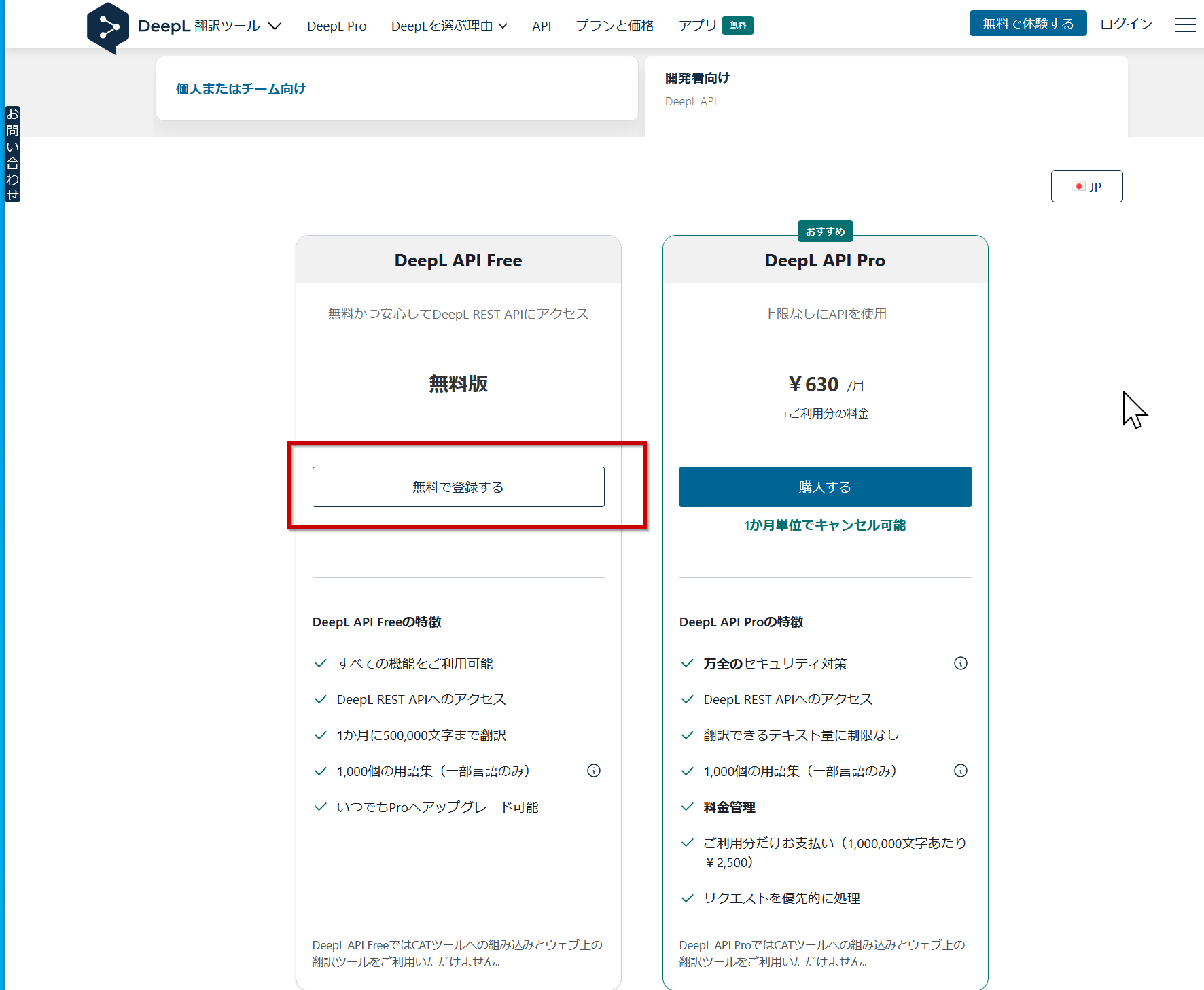
- メールアドレス,パスワードの登録
- 氏名,郵便番号,住所,クレジットカード番号等を登録
このような情報を登録するということは危険も伴うものである.利用者でよく確認の上登録を行うこと.
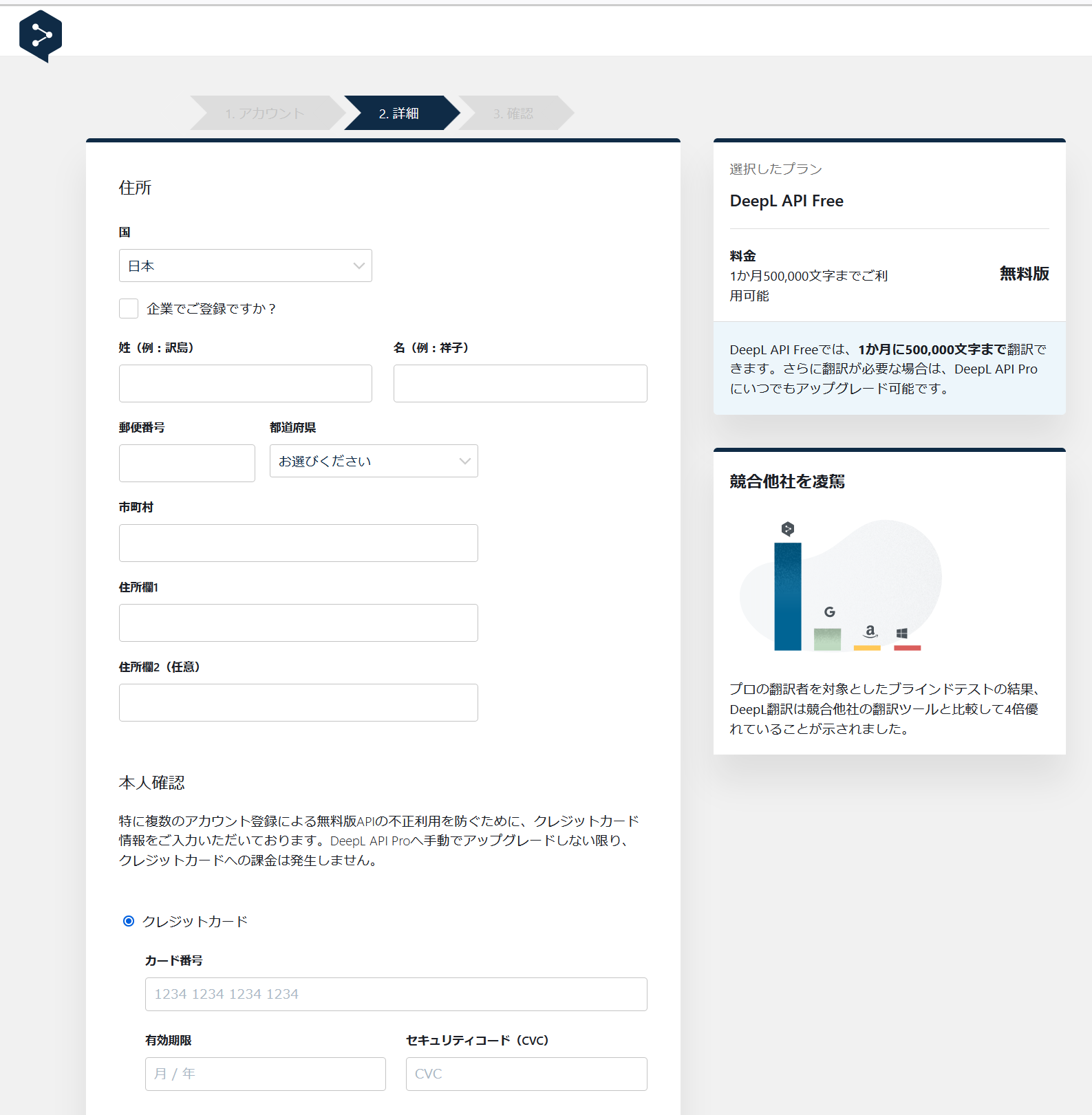
- 確認の上,「無料で登録する」をクリック.
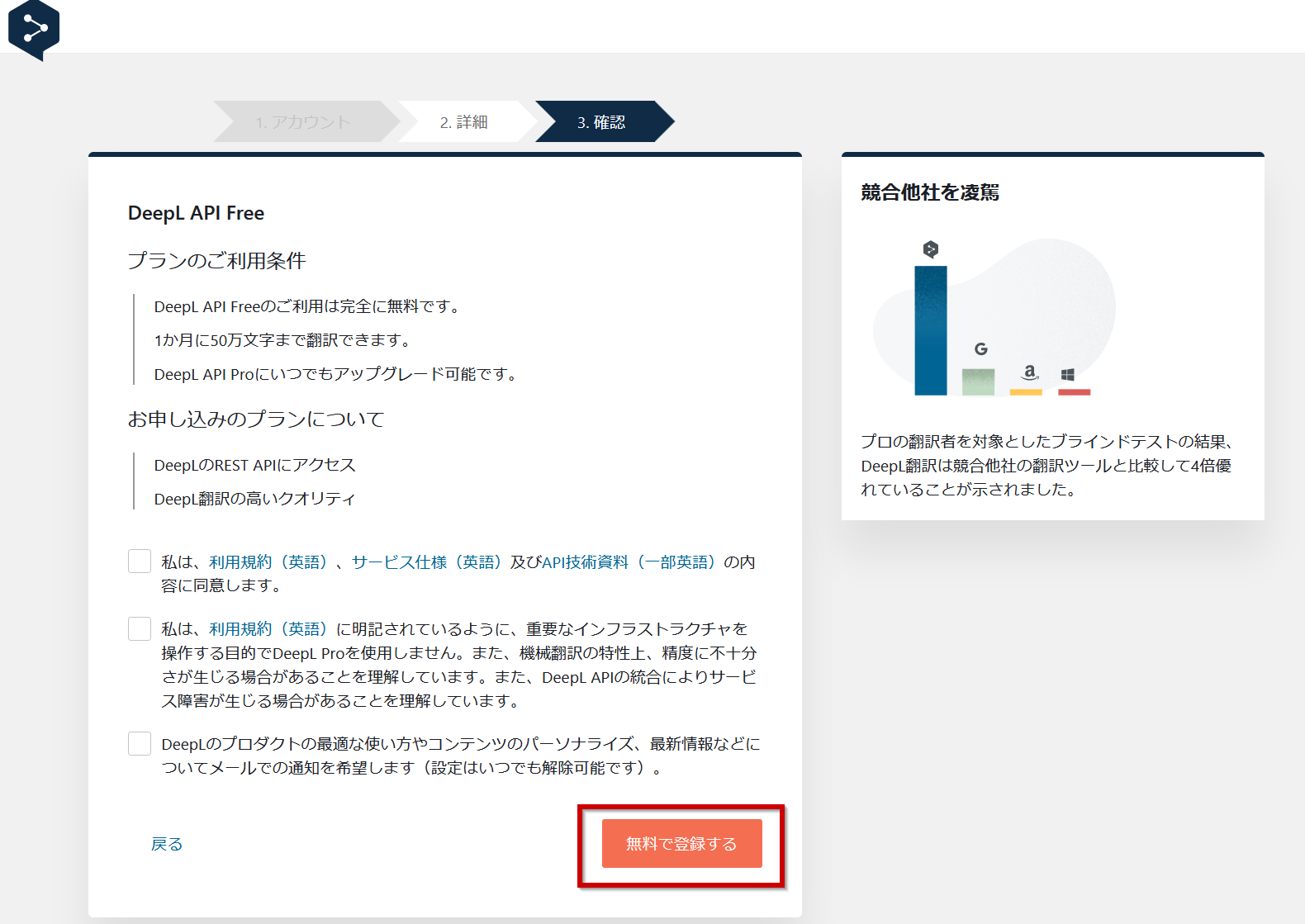
- 確認の上,「無料で登録する」をクリック.
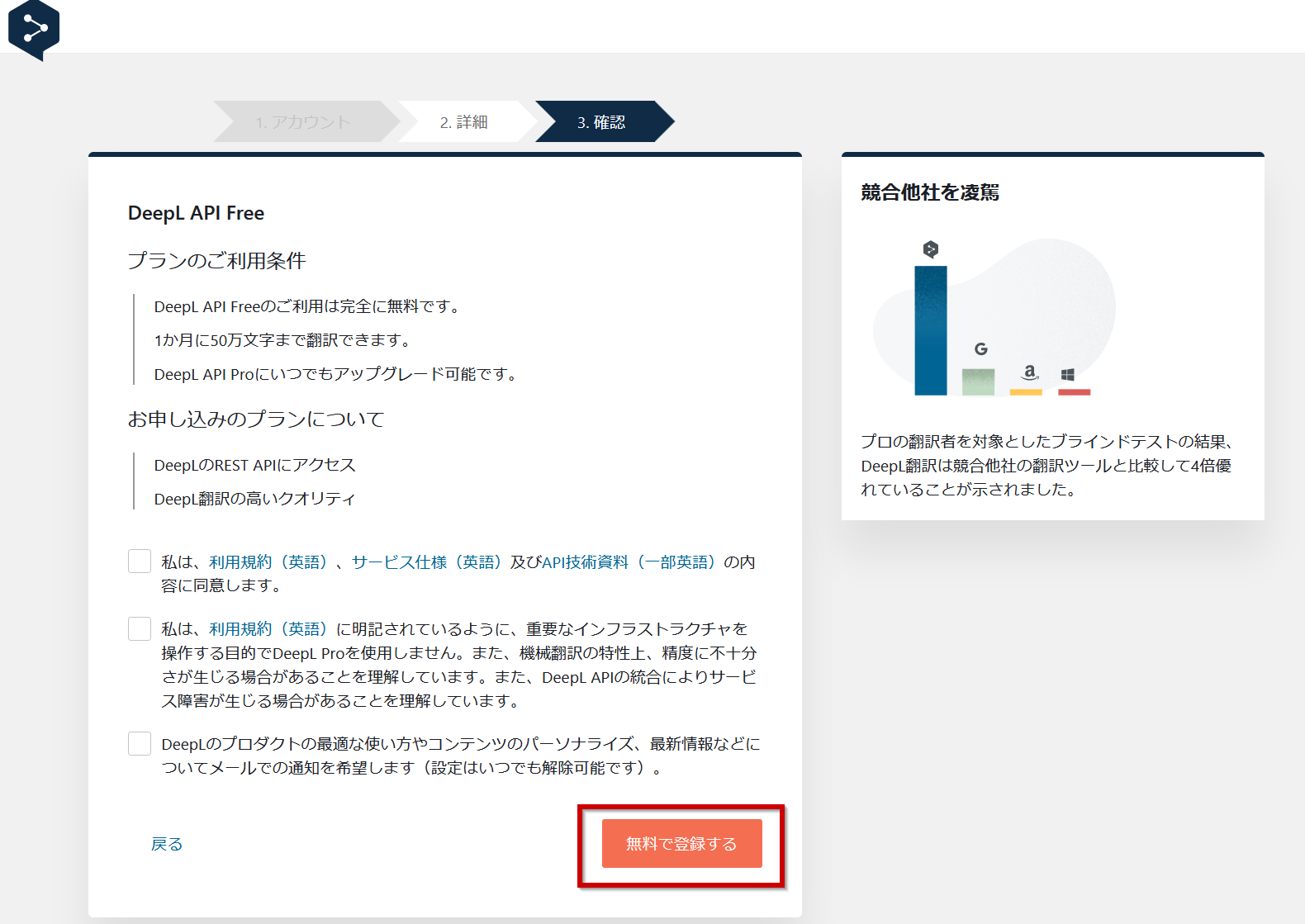
- 登録終了の確認.
表示の内容をよく確認する.
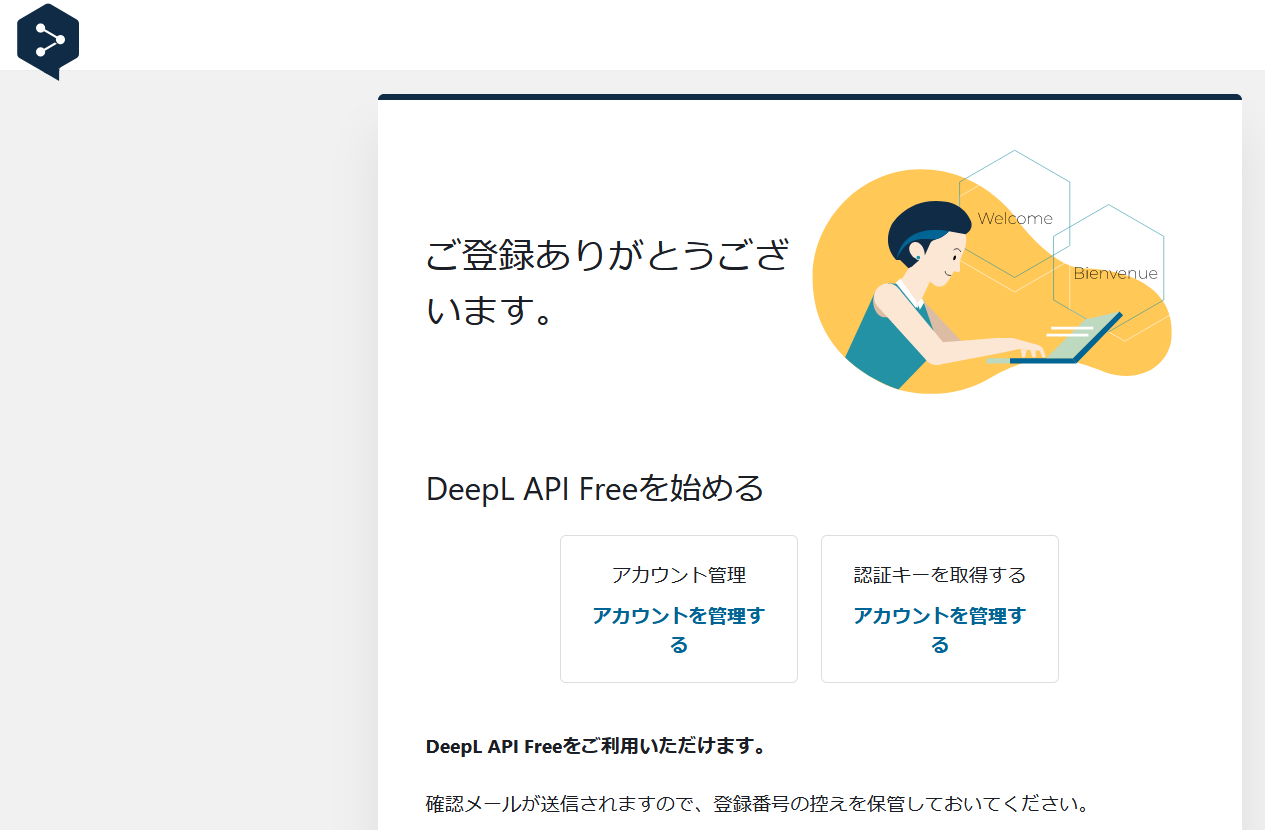
- アカウントのタブで,
取得したDeepL API 認証キーを確認できる.
当然,他の人に教えてはいけない.
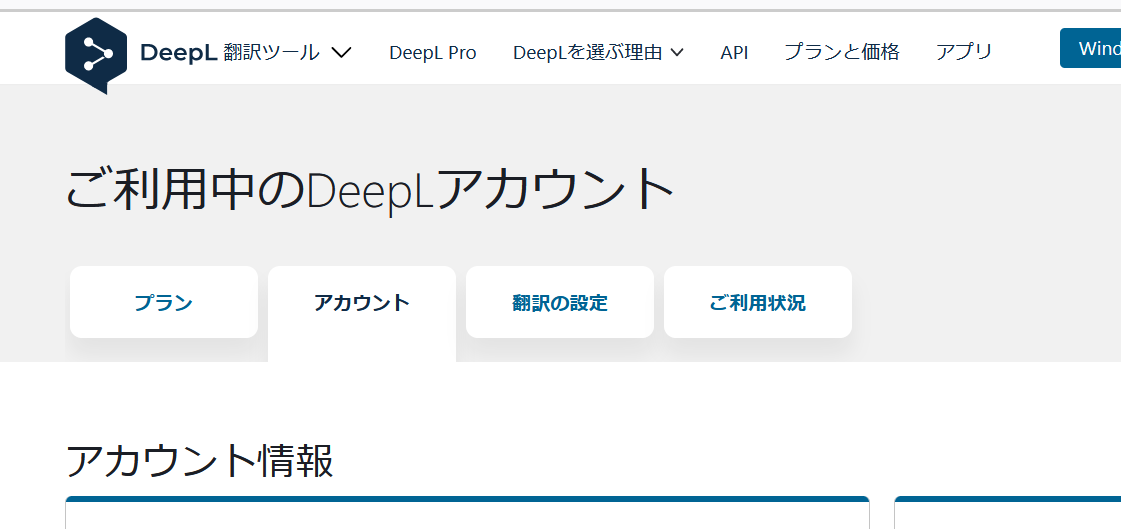
動作確認
前準備として,Python のインストール,Python の deepl のインストールを行う.
Python の準備(Windows,Ubuntu 上)
- Windows での Python 3.10,関連パッケージ,Python 開発環境のインストール(winget を使用しないインストール): 別ページ »で説明
- Ubuntu では,システム Pythonを使うことができる.Python3 開発用ファイル,pip, setuptools のインストール: 別ページ »で説明
【サイト内の関連ページ】
- Python のまとめ: 別ページ »にまとめ
- Google Colaboratory の使い方など: 別ページ »で説明
【関連する外部ページ】 Python の公式ページ: https://www.python.org/
Python の deepl のインストール
Windows では次のコマンドを実行.
python -m pip install -U deepl
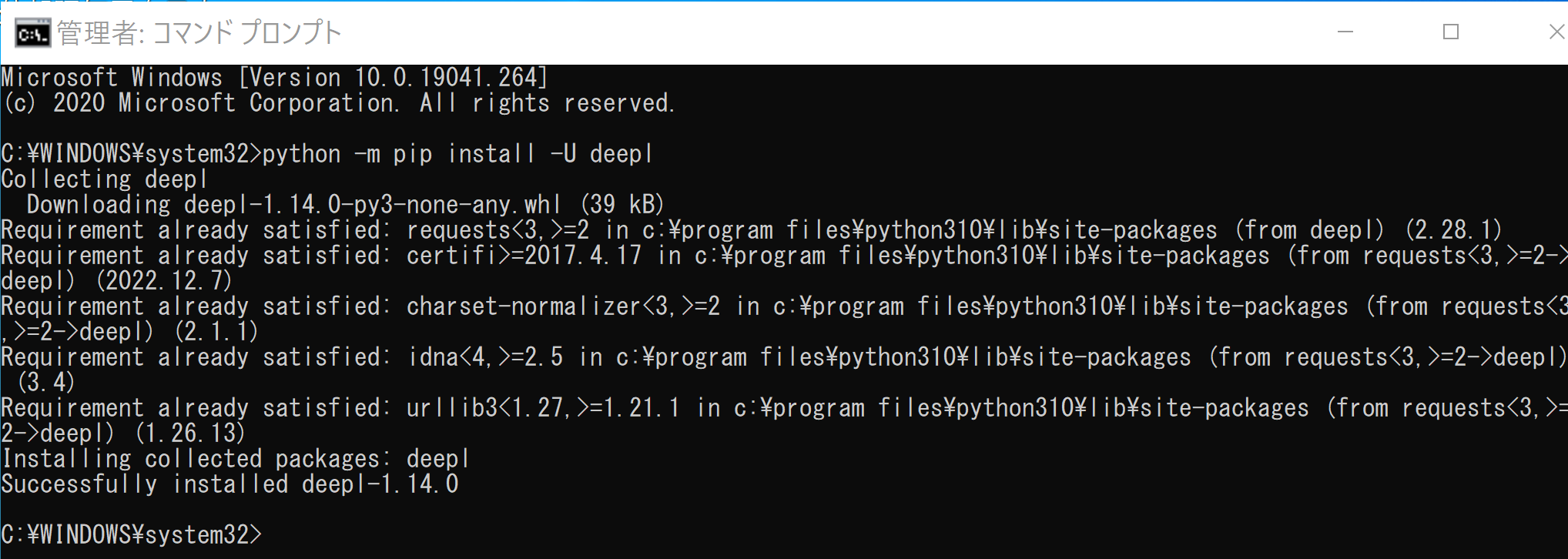
Ubuntu では次のコマンドを実行.
sudo pip3 install -U deepl
DeepL の API を用いて翻訳を行ってみる
次の Python プログラムで,英語から日本語への翻訳,日本語から英語への翻訳を実行してみる.
「auth_key = "DeepL API の認証キー"」では,各自のDeepL API の認証キーを設定すること.
import deepl
auth_key = "DeepL API の認証キー"
translator = deepl.Translator(auth_key)
result = translator.translate_text("Hello, world!", target_lang="JA")
print(result)
result = translator.translate_text("お元気ですか?", target_lang="EN-US")
print(result)
exit()
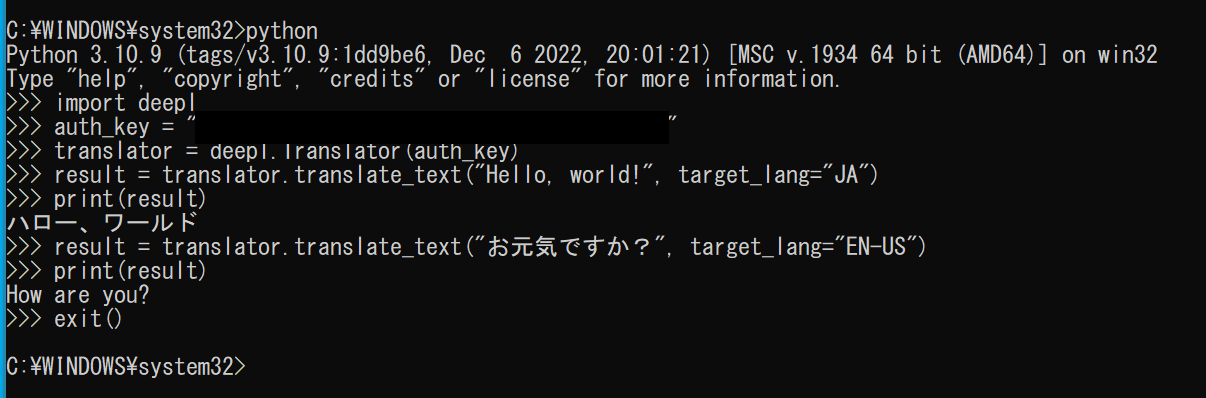
![[kaneko lab.]](https://www.kkaneko.jp/info/logo_png.png)